请问大家:无线扩展器怎么安装?
答:首先,确认好要放大的 WiFi 名称和密码,然后将无线扩展器接通电源并启动,使用手机打开扩展器的设置页面,按照提示配置扩展 WiFi 信号,接下来会进行详细演示。
重要说明:
已经安装/设置过的无线扩展器,请先将其恢复出厂设置,再依据以下方法完成设置。您可以阅读相关文章了解如何恢复扩展器出厂设置。
 无线扩展器
无线扩展器
安装步骤:
1、首先,将您的无线扩展器放置在路由器附近接通电源并启动成功。
2、然后,让您的手机连接到扩展器默认的 WiFi,如下图所示。
 手机连接扩展器的 WiFi 信号
手机连接扩展器的 WiFi 信号
温馨提示:
(1)、新购买或恢复出厂设置后的无线扩展器,在接通电源后会发射一个默认的无密码 WiFi,手机可以直接连接这个 WiFi。
(2)、新手、小白用户请注意,在使用手机设置无线扩展器或无线路由器时,无需确保手机处于上网状态,请记住这一点。不能上网就无法设置扩展器或路由器的想法是错误的。
3、在无线扩展器机身的铭牌中,查看登录地址(管理地址),如下图所示。

4、在手机浏览器中输入上一步查看到的登录地址,打开扩展器的设置页面,然后按照页面提示进行设置,如下图所示。
 打开扩展器的设置页面
打开扩展器的设置页面
5、无线扩展器会自动扫描附近的 WiFi 信号,稍等几秒,在扫描结果中选择需要放大的 WiFi 名称,如下图所示。
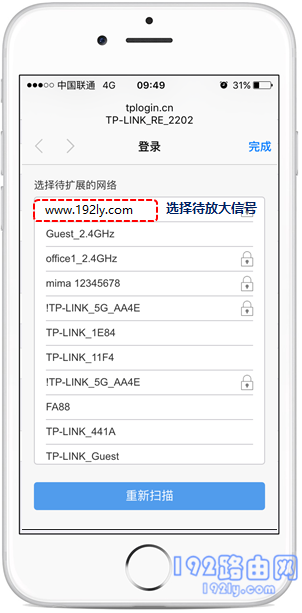 选择需要放大的 WiFi 信号
选择需要放大的 WiFi 信号
接着,输入需要放大的 WiFi 信号的密码,如下图所示。
 输入被放大信号的密码
输入被放大信号的密码
6、页面中会显示一些提示信息,至此设置已完成。
 设置完成
设置完成
7、最后,观察扩展器上的指示灯,判断设置是否成功。
 根据指示灯颜色调整摆放位置
根据指示灯颜色调整摆放位置
通常红色表示:扩展 WiFi 信号失败。
蓝色或者绿色表示:扩展 WiFi 信号成功,并且与路由器之间的距离也合适。
橙色表示:扩展 WiFi 信号成功,但与路由器的距离过近或过远,需调整位置。
当然了,不同品牌的无线扩展器,指示灯颜色表达的意义可能不同,具体可参考说明书中的介绍。

 路由网
路由网






